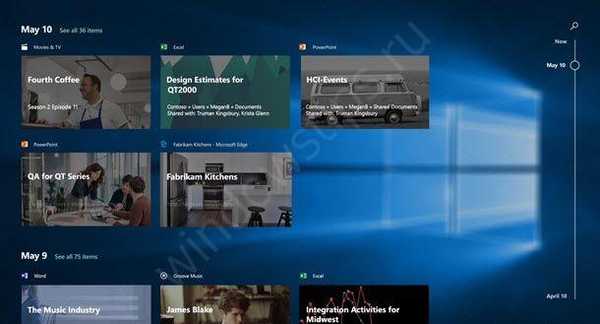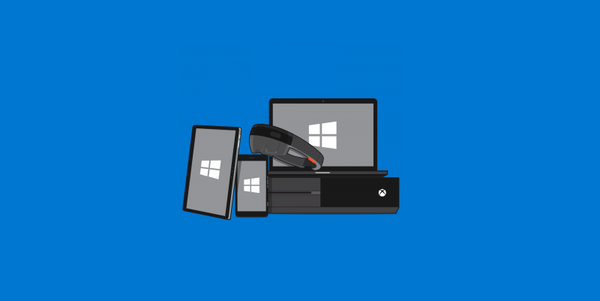Secara default, saat mengakses folder jaringan bersama di server yang termasuk dalam domain Direktori Aktif dari komputer dari kelompok kerja (tidak ditambahkan ke domain), pengguna diminta memasukkan kata sandi untuk akun domain. Mari kita coba mencari cara untuk memungkinkan akses anonim ke folder dan printer jaringan bersama pada server domain dari komputer workgroup tanpa otorisasi menggunakan contoh Windows 10 / Windows Server 2016.

Konten:
- Kebijakan Akses Anonim Lokal
- Konfigurasikan akses anonim ke folder bersama
- Memberikan akses anonim ke printer jaringan bersama
Kebijakan Akses Anonim Lokal
Di server (komputer) yang ingin Anda bagikan dengan pengguna yang tidak sah, Anda perlu membuka editor kebijakan grup lokal - gpedit.msc.
Pergi ke bagian ini Konfigurasi komputer -> Konfigurasi Windows -> Opsi keamanan -> Politisi lokal -> Opsi keamanan (Konfigurasi Komputer -> Pengaturan Windows -> Pengaturan Keamanan -> Kebijakan Lokal -> Opsi Keamanan)
Konfigurasikan kebijakan berikut:
- Akun: Status Akun Tamu (Akun: Status Akun Tamu): Diaktifkan;
- Akses Jaringan: Izinkan Semua Orang Menggunakan Pengguna Anonim (Akses jaringan: Izinkan semua orang berlaku untuk pengguna anonim): Diaktifkan;
- Akses Jaringan: Jangan izinkan daftar akun dan saham SAM (Akses jaringan: Jangan izinkan pencacahan akun dan saham SAM secara anonim): Dinonaktifkan.
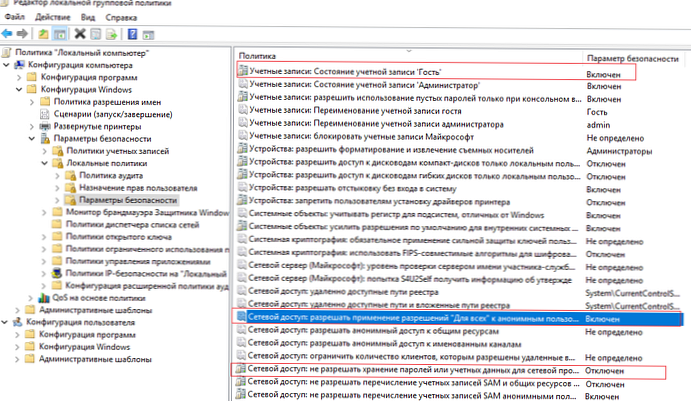
Untuk alasan keamanan, disarankan untuk membuka kebijakan “Tolak login lokal"(Tolak masuk secara lokal) di bagian Politisi lokal -> Penugasan Hak Pengguna dan pastikan akun tamu tercantum dalam polis.
Kemudian periksa di bagian yang sama dalam kebijakan “Akses komputer Anda dari jaringan"(Akses komputer ini dari jaringan) ada entri Tamu, dan dalam kebijakan"Tolak akses ke komputer ini dari jaringan”(Tolak akses ke komputer ini dari jaringan) akun Tamu tidak boleh ditentukan.
Pastikan juga bahwa berbagi jaringan diaktifkan Parameter -> Jaringan dan Internet -> Your_network_connection (Ethernet atau Wi-Fi) -> Ubah opsi berbagi lanjutan (Pengaturan -> Jaringan & Internet -> Ethernet -> Ubah opsi berbagi lanjutan). Di bagian "Semua jaringan", opsi "Aktifkan berbagi sehingga pengguna jaringan dapat membaca dan menulis file di folder bersama" dan pilih "Nonaktifkan perlindungan kata sandi (jika Anda mempercayai semua perangkat di jaringan Anda)" harus dipilih (lihat artikel tentang masalah temukan komputer di workgroups).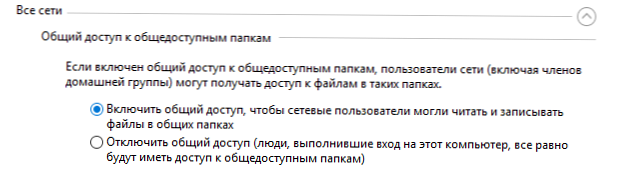
Konfigurasikan akses anonim ke folder bersama
Sekarang Anda perlu mengonfigurasi izin akses pada folder bersama yang ingin Anda bagikan. Buka properti folder di pengaturan izin NTFS (tab Security), berikan hak baca (dan, jika perlu, perubahan) untuk grup lokal "Semua"(" Semuanya "). Untuk melakukan ini, klik tombol Ubah -> Tambah -> Semua dan pilih hak istimewa yang diperlukan untuk pengguna anonim. Saya telah memberikan akses hanya baca.
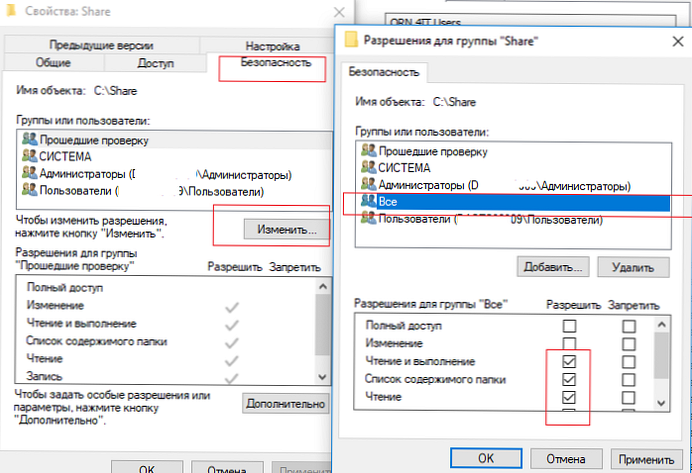
Juga pada tab Access Anda perlu memberi pengguna anonim akses ke bola (Akses -> Pengaturan Lanjut -> Izin). Periksa bahwa grup Semua ada hak untuk Ubah dan Membaca.
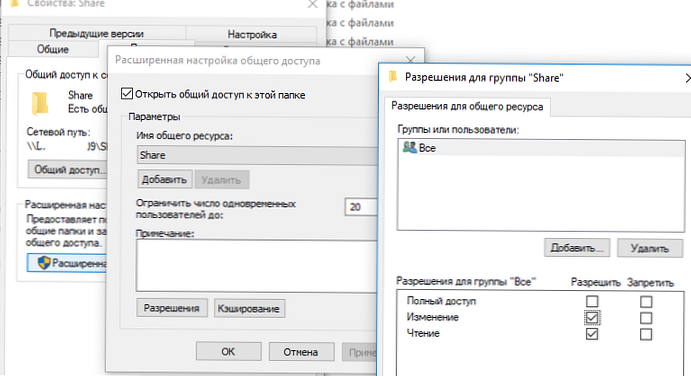
Sekarang di editor kebijakan lokal di bagian Kebijakan Lokal -> Opsi keamanan butuhkan dalam politik “Akses Jaringan: Izinkan Akses Anonim ke Saham”(Akses jaringan: Berbagi yang dapat diakses secara anonim) tentukan nama folder jaringan yang ingin Anda berikan aksesnya secara anonim (dalam contoh saya, nama folder jaringan adalah Bagikan).
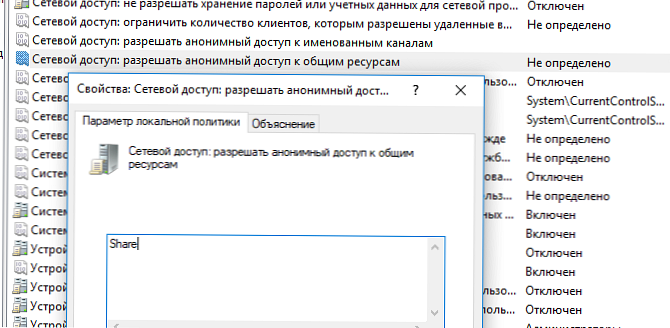
Memberikan akses anonim ke printer jaringan bersama
Untuk mengizinkan akses anonim ke printer jaringan di komputer Anda, Anda perlu membuka properti printer yang dipakai bersama di Control Panel (Control Panel \ Hardware and Sound \ Devices and Printers). Pada tab akses, periksa “Gambar pekerjaan cetak pada komputer klien"(Render pekerjaan cetak pada komputer klien).
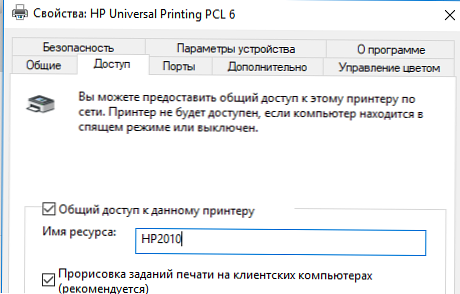
Kemudian pada tab keamanan untuk grup "Semua", periksa semua faw.
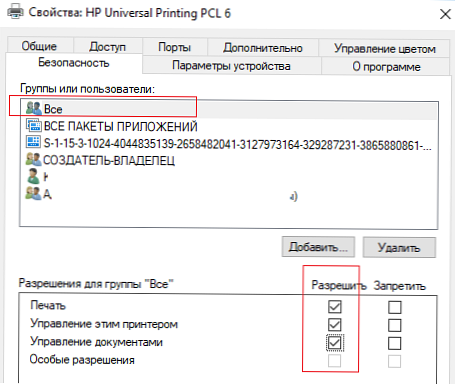
Setelah menyelesaikan langkah-langkah ini, Anda dapat terhubung ke folder bersama (\\ servername \ share) dan printer di komputer domain dari komputer workgroup tanpa memasukkan nama pengguna dan kata sandi, mis. secara anonim.
Di Windows 10, 1709 dan lebih tinggi, secara default, akses jaringan ke folder bersama oleh protokol SMBv2 diblokir di bawah akun tamu dengan kesalahan "Anda tidak dapat mengakses komputer jarak jauh karena kebijakan keamanan organisasi Anda dapat memblokir akses tanpa otentikasi." Lihat artikelnya.